Asus M930: Глава 11 Настройка системы и управление ей
Глава 11 Настройка системы и управление ей: Asus M930
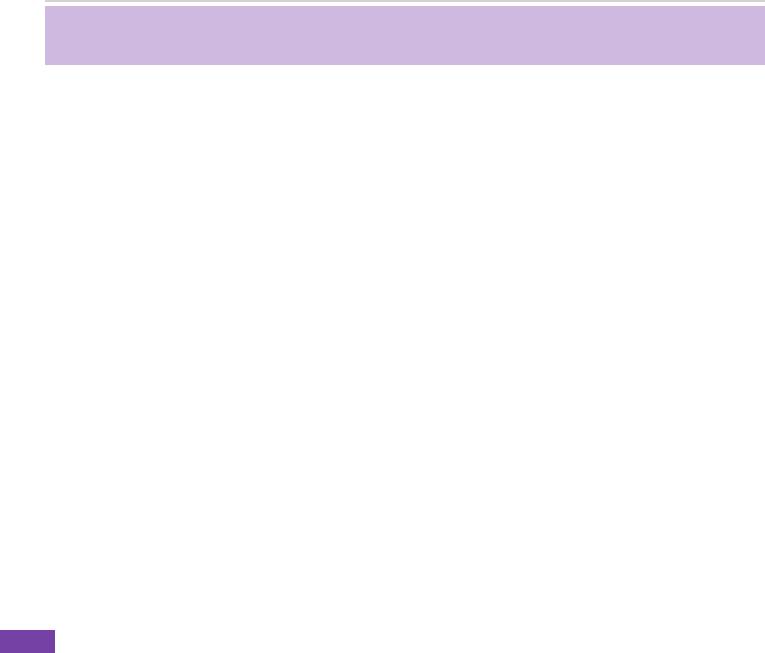
Глава 11 Настройка системы и управление ей
Глава 11 Настройка системы и управление ей
11-1 Настройка системы
Управление питанием
Используйтефункцию«Управлениепитанием»дляпроверкиуровнязарядабатареиинастройкипараметров
энергосбережения,такихкаквремяотключенияподсветкиидисплея.
1. НаглавномэкраненажмитеПуск>Настройка>Дополнительно..>Управлениепитанием.
2. Настройтеуказанныенижепараметры.
• ВполеОткл.подсветки(аккум)установитевремяпростоятелефона,поистечениикоторогоподсветка
будетвыключаться.
• ВполеОтключениеподсветкиотЗУустановитевремяпростоятелефона,поистечениикоторого
подсветкабудетотключатьсяприпитанииотзарядногоустройства.
• ВполеТаймаутэкранаустановитевремяпростоятелефона,поистечениикоторогобудетотключаться
экран.
3. НажмитеГотово.
Регулировка яркости
Дляэкономииэнергииможноуменьшитьяркостьэкрана.
1. НаглавномэкраненажмитеПуск>Настройка>Дополнительно...>Дополнительно...>Яркость.
2. Настройтеяркость,нажимаялевуюиправуюнавигационныеклавиши.
106

Глава 11 Настройка системы и управление ей
Переключатель режима
Переключательрежимапозволяетлегкопереключатьсямеждуприложениямиизадачами.Дляиспользования
переключателярежиманажмитекнопкупереключениярежимаQWERTY-клавиатуре.Нажмитееесновадля
переключенияприложений.
Кнопкапереключения
режима
Переключательрежимаможнонастроитьизадатьтиппереключенияиливыбратьэлементы,отображающиеся
вовсплывающемменюпереключателярежима.
Определение типа переключения
1. НажмитеПуск>Настройка>Дополнительно...>Дополнительно...>Переключательрежима.
2. Нажимайтелевуюиправуюнавигационныеклавиши,чтобывыбратьтиппереключения.
3. Нажимайтелевуюиправуюнавигационныеклавиши,чтобыустановитьвремяожиданияпереключателя.
Выбор элементов, отображающихся во всплывающем меню.
1. НажмитеПуск>Настройка>Дополнительно...>Дополнительно...>Переключательрежима.
2. НажмитеМеню>Параметрыпункта.
3. Выберитезначокприложения,затемнажмитеМеню>Редактировать.Выберитеприложение,которое
должноотображатьсявовсплывающемменюинажмитеВыполнить.Повторяйтеэтотшагдлявыбора
другихприложений.
Припомощилевойиправойфункциональныхклавишпрокручивайтезначки.Установитефлажкидля
приложений,которыедолжныотображатьсявпереключателережима.
107
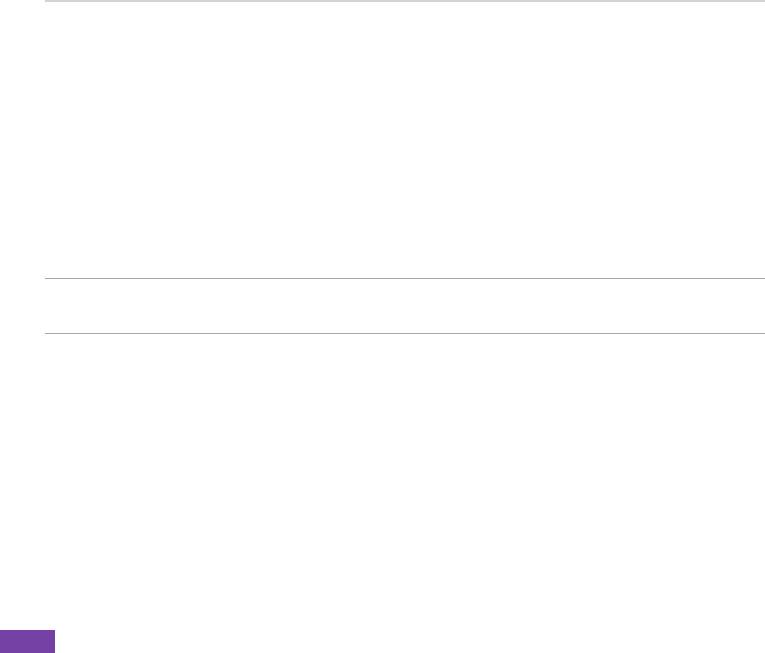
Глава 11 Настройка системы и управление ей
108
Глава 11 Настройка системы и управление ей
Перезапуск смартфона
Иногдатребуетсяперезапусксмартфона,например,когдапрограммаработаетнеправильноилителефонне
отвечаетнанажатияклавиш.
Перезапуск смартфона
1. Извлекитебатарею.
2. Сноваустановитебатареюивключитесмартфон.
Сброс смартфона
Сброссмартфонаудалитвседанныеизпамятиивосстановитстандартныезаводскиезначениянастроек.
ПРИМЕЧАНИЕ Послесбросасмартфонабудутудаленывседанные,сохраняемыевегопамяти,включаявсе
файлы,параметрысистемыиустановленныепрограммы.
Сброс смартфона
1. НаглавномэкраненажмитеПуск>Дополнительно..>Парам.поумолчанию.
2. Введите1234дляподтверждениявосстановленияпараметровпоумолчаниюинажмитеOK.
Послеперезагрузкителефонвключитсяавтоматически.
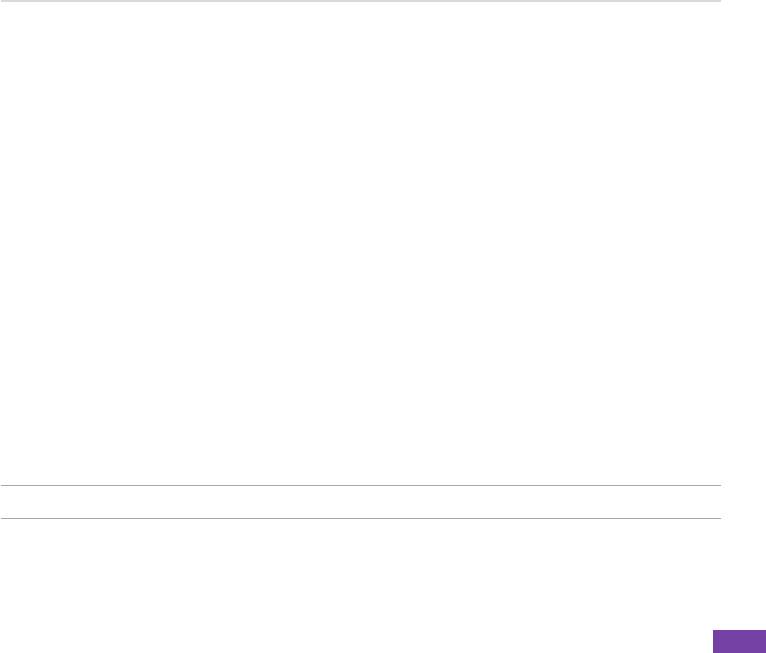
Глава 11 Настройка системы и управление ей
Глава 11 Настройка системы и управление ей
11-2 Управление системой
Установка и удаление программ
ПрограммынасмартфонможноустанавливатьприпомощипрограммыActiveSyncилинепосредственноиз
Интернета.
Установка программ
1. Загрузитепрограммунакомпьютер.
2. Прочитайтевсеинструкциипоустановкеидокументацию,прилагающиесякпрограмме.Длямногих
программпредусмотреныособыеинструкциипоустановке.
3. ПодключитесмартфонккомпьютеруприпомощиUSB-кабеля.
4. Дваждыщелкнитефайл*.exe.
• Еслиисполняемыйфайлявляетсямастеромустановки,выполнитеинструкциинаэкране.После
установкипрограммынакомпьютермастеравтоматическипередастпрограммунасмартфон.
• Еслимастерустановкинезапускается,отобразитсясообщениеобошибке,говорящее,чтопрограмма
допустима,нопредназначенадлякомпьютерадругоготипа.Этупрограммупотребуетсяскопированна
смартфон.Еслиинструкциипоустановкепрограммынайтинеудается,припомощиActiveSyncскопируйте
файлпрограммывпапку«ProgramFiles»насмартфоне.
Удаление программы
ПРИМЕЧАНИЕ Предустановленныевсмартфонепрограммыудалитьнельзя.
1. НаглавномэкраненажмитеПуск>Настройка>Дополнительно..>Удалениепрограмм.
2. Выберитепрограммудляудаления.
3. НажмитеМеню>Удалить.
109
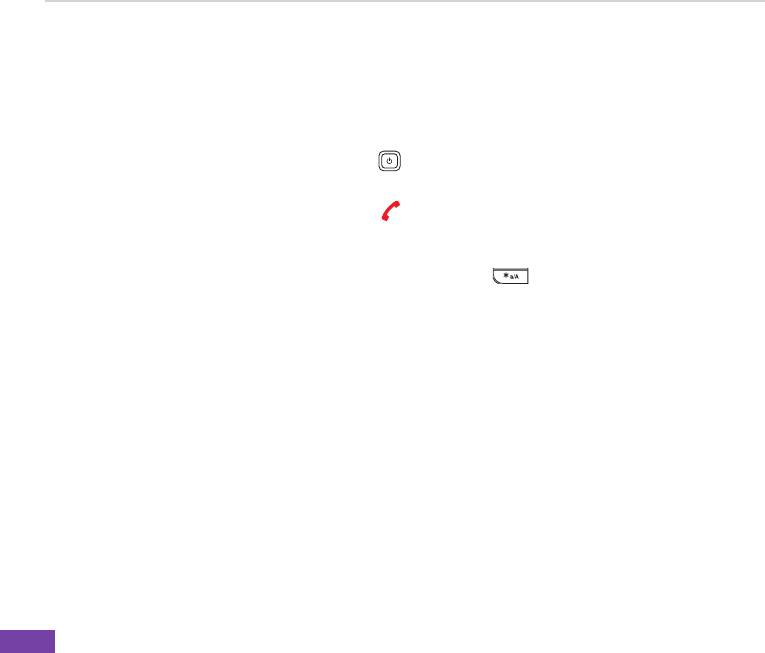
Глава 11 Настройка системы и управление ей
110
Глава 11 Настройка системы и управление ей
Обеспечение безопасности смартфона
Настройтеуровеньзащитысмартфона,заблокировавклавиатуру,SIM-картуиливесьтелефон.
Блокировка клавиатуры и управления мультимедийным плеером.
Выполнитеодноизприведенныхнижедействий:
• Нажмитеибыстроотпуститекнопкупитания ,чтобыоткрытьБыстрыйсписок,ивыберите
Блокировать.
• НажмитеиудерживайтеклавишуЗавершить .
Разблокирование клавиатуры и управления мультимедийным плеером
НажмитеРазблокировать,затембыстронажмитеклавишузвездочки .
Блокировка SIM-карты
БлокировкаSIM-картыпозволяетпредотвратитьнесанкционированноеиспользованиесмартфонабезввода
верногопароля,новызовывэкстренныеслужбынеблокируются.Привключениисмартфонабудетвыдан
запроснавводкодаPIN1.
Блокировка SIM-карты и установка PIN-кода
1. НаглавномэкраненажмитеПуск>Настройка>Безопасность>ВключитьПИНSIM.
2. Введитекод(кодPIN1SIM-карты)инажмитеГотово.
КогдазадействованPIN-код,смартфонбудетзапрашиватьвводPIN-кодаприкаждомвключении.
Разблокирование SIM-карты
1. НаглавномэкраненажмитеПуск>Настройка>Безопасность>ОтключитьПИНSIM.
2. Введитекод(кодPIN1SIM-карты)инажмитеГотово.
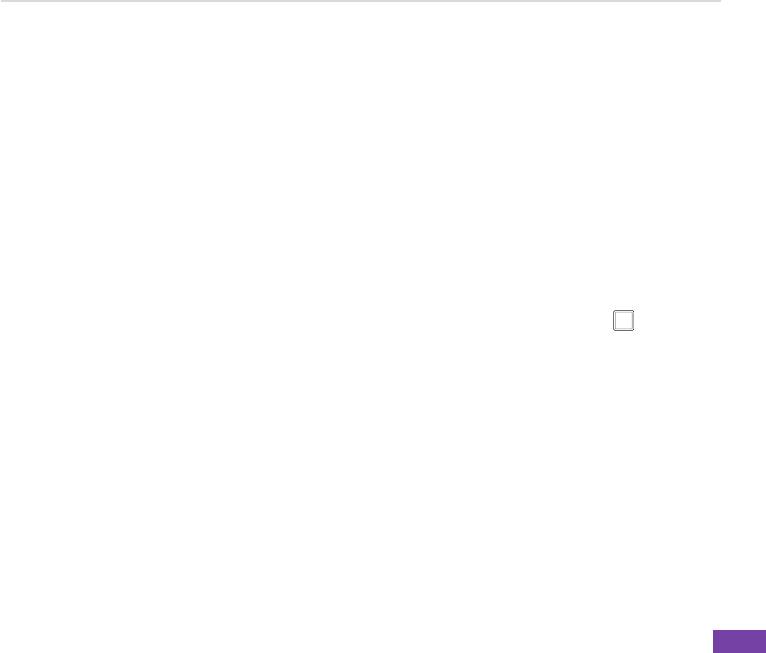
Глава 11 Настройка системы и управление ей
Глава 11 Настройка системы и управление ей
Смена PIN-кода
1. НаглавномэкраненажмитеПуск>Настройка>Безопасность>ИзменитьПИНSIM.
2. ВведитеисходныйкодPIN1.
3. ВведитеиподтвердитеновыйPIN-код,затемнажмитеГотово.
Смена кода PIN2
1. НаглавномэкраненажмитеПуск>Настройка>Безопасность>ИзменитьПИН2.
2. ВведитеисходныйкодPIN2(PIN2SIM-карты).
3. ВведитеиподтвердитеновыйкодPIN2,затемнажмитеГотово.
Блокировка телефона
Процедура блокировки телефона
1. НаглавномэкраненажмитеПуск>Настройка>Безопасность>Блокировка.
2. УстановитефлажокЗапрашивать,еслиустройствонеиспольз.втечение,нажавДействие .
3. Выполнитепрокруткудополянижеивыберитевремябездействиятелефона,поистечениикоторогоон
будетблокироватьсяавтоматически.
4. ВполеТиппаролявыберитетребуемыйтиппароля.
5. Введитеиподтвердитепароль,затемнажмитеГотово.
Управление исходящими вызовами
Ограничениянаборапозволяютограничитьисходящиевызовывыбраннымителефонныминомерами,если
этафункцияподдерживаетсяSIM-картой.ДляданнойфункциитребуетсякодPIN2.Когдаданнаяфункция
включена,вызовможноосуществитьтольконаномера,включенныевсписокограниченногонабора.С
другойстороны,запретвызововблокируетвызовыопределенноготипа.Передиспользованиемэтойфункции
необходимонастроитьсписокфиксированногонабора.
1. НаглавномэкраненажмитеПуск>Настройка>Телефон>Дополнительно...>Фиксированныеномера.
111
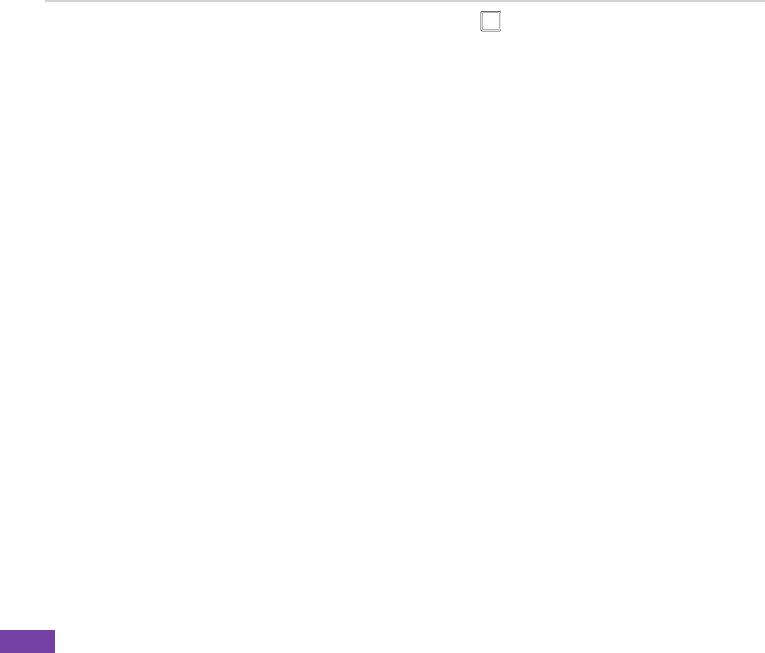
Глава 11 Настройка системы и управление ей
2. ВыберитеВключениефиксированныеномера,нажавДействие ,затемнажмитеГотово.
3. ВедитекодPIN2SIM-картыинажмитеГотово.Включивограничениянабораможноначинатьсохранять
номераограниченногонабора.
4. НажмитеМеню>Изменитьномера.
5. НажмитеМеню>Добавитьивведитеномертелефона,которыйтребуетсядобавитьвсписокограниченного
набора.
6. НажмитеГотово.
7. Повторяйтешаги2–6длядобавлениядополнительныхномеров
Блокировка входящих исходящих вызовов
ВызовыэкстренныхслужбможноосуществлятьдажепривключеннойфункцииЗапретзвонков.
1. НаглавномэкраненажмитеПуск>Настройка>Телефон>Запретзвонков.
2. ВполеБлокироватьвходящиевыберитеВыключено,ВроумингеилиВсезвонки.
3. ВполеБлокироватьисходящиевыберитеВыключено,Внутр.кромезвонковдомой,Международныеили
Всезвонки.
4. НажмитеГотово.
112
Оглавление
- Смартфон
- Глава 1 Обучение использованию смартфона
- Глава 2 Ввод данных
- Глава 3 Персонализация смартфона
- Глава 4 Использование функций вызовов
- Глава 5 Работа с органайзером
- Глава 6 Передача сообщений
- Глава 7 Синхронизация при помощи программы
- Глава 8 Мультимедиа
- Глава 9 Функции бизнес-класса
- Глава 10 Подключение
- Глава 11 Настройка системы и управление ей
- Глава 12 Другие функции
- Приложение






